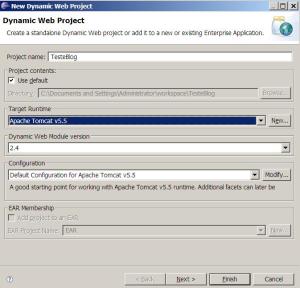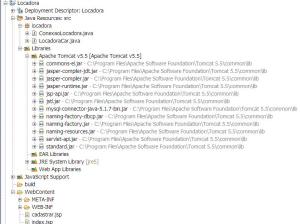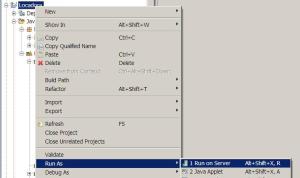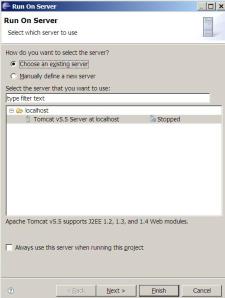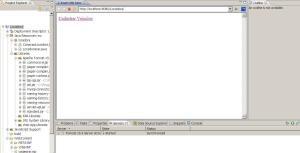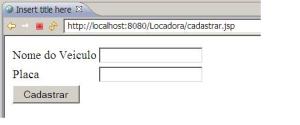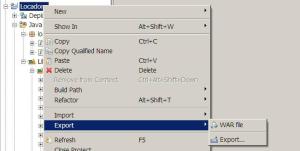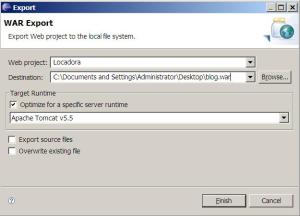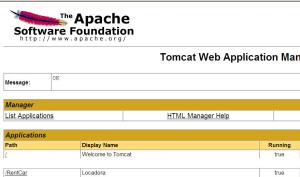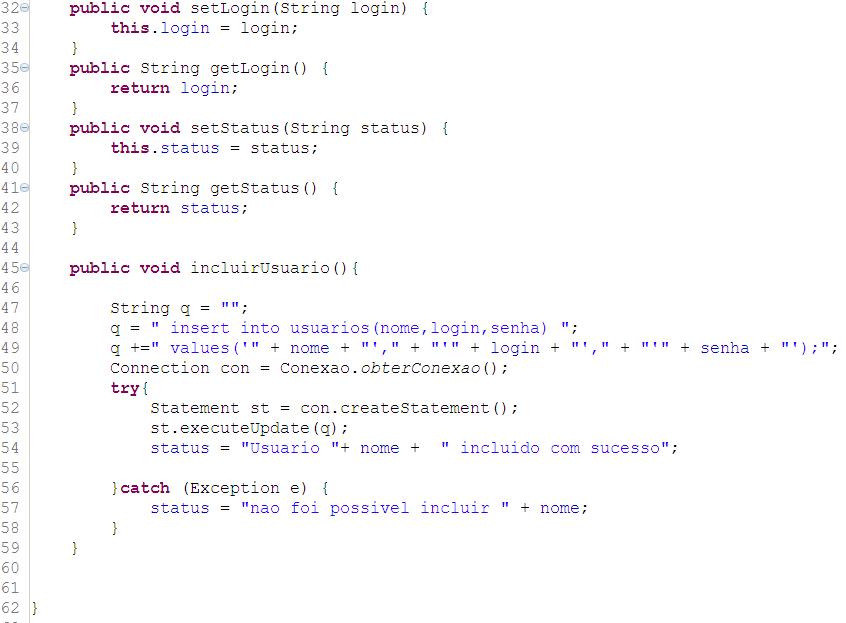Ae! Pessoal, hoje o post é mais uma dica de como resolver um pequeno impasse que dar as vezes quando estamos usando o TomCat Server dentro do Eclipse.
Lets go…
Quem usa com bastante frequência TomCat dentro do Eclipse é comum receber o erro abaixo, e ter que reiniciar a maquina para tudo voltar o normal.

Se vc for tentar matar o processo, não vai encontrar nada relacionado ao tomcat. E vc tenta parar o server clicando no botão “stop” no Eclipse e acha que tudo deu certo, porém ao tentar executar um nova aplicação vc é informado que o servidor está executando na porta 8080, sendo que vc está certo que não há nada rodando nessa porta, pois você já deu um Stop no TomCat. Então o que fazer?
-
A pior solução eh reiniciar o computador.
-
E a melhor é matar um processo com o nome de javaw.exe. Conforme a imagem abaixo: (poderiamos achar que seria algo como “tomcat”, mas não é).

Quero chamar atenção que há outros processos com o nome java, mas o que roda o tomcat é um tal de javaw que não consome quase nada de memoria a media é 20-45 K. “Mate” este processo e teste novamente sua aplicação no Eclipse. Concerteza, a felicidade vai estar estampada em seu rosto de ver aplicação rodando sem precisar reiniciar o computador.
Resumindo o nome do processo não tinha nada ver com o que poderiamos esperar. Na primeira vez que fui tentar fazer isso, esperava encontrar um processo com um nome “tomcat” ou algo próximo, mas nunca passou pela minha cabeça que seria um “javaw”. Independente do nome, nao precisamos mais reiniciar o computador quando quando estivermos em uma situação como descrita acima.
Valeu pessoal, espero que a dica possa ajudar quem está passando por isso. Abraços e até o próximo post.